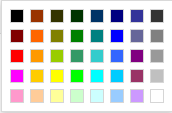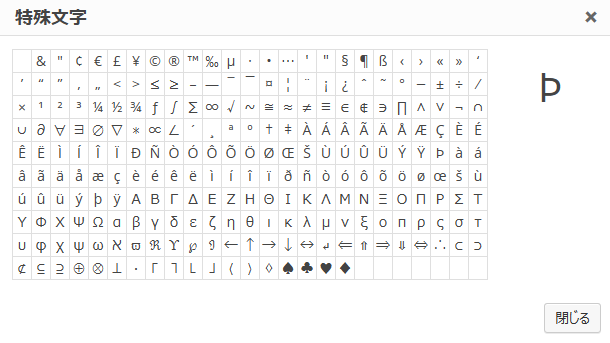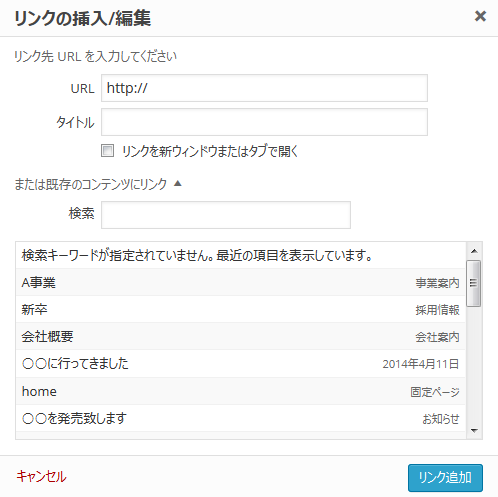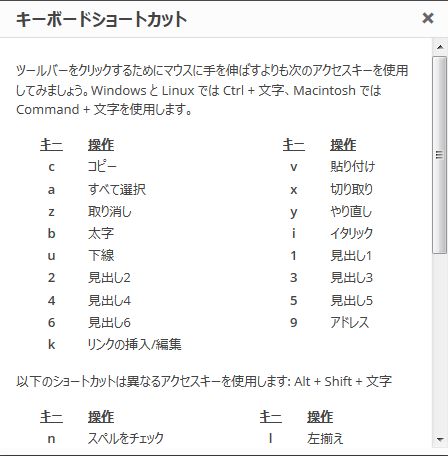目次
ここでは、ビジュアルエディタの使い方について、ご説明致します。
利用項目
ビジュアルエディタで利用出来る項目を左端から順に説明してまいります。
フォントファミリー
文字の種類、デザインを変更出来ます。
フォントファミリーを変更しても日本語(漢字、カタカナ、ひらがな)には、効きません。
アルファベットと数字のみです。
フォントサイズ
文字のサイズを変更することが出来ます。
但し、変更出来るのは、以下のサイズのみです。
- 8pt
- 10pt
- 12pt
- 14pt
- 18pt
- 24pt
- 36pt
段落
見出し等を設定することが出来ます。設定できるのは、以下の通りです。
Address
住所や連絡先などに対して、設定することを想定しています。
設定すると以下の様になります。
〒141-0031
東京都品川区西五反田7-9-4 ウスイビル 6F
TEL:03-3491-7784 / FAX:03-3491-7793
Pre
スペースや改行を維持したい場合に使用します。
設定すると以下の様になります。
飲み物 |--- お茶 |--- コーヒー |--- ジュース |--- 牛乳 `-- ミネラルウォーター
見出し1~5
見出しについては、 こちらになります。
太文字
このように文字を太くすることが出来ます。
イタリック
アルファベットと数字、一部の記号に限り、文字を傾けることが出来ます。
設定すると以下のようになります。
\3,000
テキスト色
このように文字に色を付けることが出来ます。
色が付けられるのは、以下の通りです。
背景色
このように文字に背景色を付けることが出来ます。
付けられる色は、テキスト色と同じです。
テキストとしてペースト
word や Excel から文章等をコピーしたときに、「テキストとしてペースト」をクリックしておくと、
表示崩れ等を防止出来ます。
必要に応じて、ご利用下さい。
特殊文字
記号等の特殊文字を以下の一覧から選択して、使用することが出来ます。
フォーマットのクリア
文字に対して、設定した装飾等を外して、初期状態にすることが出来ます。
取り消し
1つ前の作業を取り消すことが出来ます。
やり直す
取り消した作業を戻すことが出来ます。
ツールバー切り替え
2列名のボタン群を非表示にすることが出来ます。
Before
After
テンプレート挿入
登録してあるテンプレートから選択して、挿入することが出来ます。
左寄せ
文字を左寄せにすることが出来ます。
元々左寄せなので、あまり使う機会はないと思われます。
中央揃え
文字を真ん中に表示させることが出来ます。
設定すると以下のようになります。
中央揃え
右寄せ
文字を左寄せにすることが出来ます。
設定すると以下のようになります。
右寄せ
インデントを減らす
インデントを減らすことが出来ます。
インデントを増やす
このようにインデントすることが出来ます。
番号なしリスト
番号なしリストを表示させることが出来ます。
デフォルト、丸、ディスク、角を設定出来るようになっておりますが、デザインの都合上、丸に固定しております。
番号付きリスト
番号付きリストを表示させることが出来ます。
デフォルト、アルファベット小文字、ギリシャ文字小文字、ローマ字小文字、アルファベット大文字、
ローマ字大文字を設定出来るようになっておりますが、デザインの都合上、数字に固定しております。
テーブル
表を作成することが出来ます。
詳しい、作成方法はこちらから。
リンクの挿入/編集
文字に対して、リンクを設定することが出来ます。
文字を選択した状態で、ボタンを押すと、以下の画面が現れるので、適宜設定して下さい。
リンクの削除
リンクを削除することが出来ます。
引用
他のサイト等から記事等を引用するときに使用してください。
設定すると以下のようになります。
引用
「続きを読む」タグの挿入
続きを読むタグを挿入することが出来ます。
設定すると以下の様になります。
キーボードショートカット
以下のキーボードショートカットキーの一覧を見ることが出来ます。
使いこなせるようになれば、記事作成の効率が上がります。
予め設定しておいたコード等を挿入することが出来ます。
詳しくは、こちらから。
最新記事 by リライオン・アコー (全て見る)
- ブログについて - 2014年7月11日
- ウェブサイト作成する(依頼する)のに必要なもの - 2014年7月9日
- フォームの表示方法について - 2014年7月4日
- フォームデータの閲覧方法について - 2014年7月4日
- WordPressブログの「カテゴリとタグの解説」 - 2014年7月4日
- タグ
- 必須
- 標準機能
- 重要
- 追加機能
- TinyMCE Advanced